|

©Copyright by Sina 08.02.2008
Dieses Tutorial stammt
allein aus meiner eigenen Handschrift
Es darf ohne meine
Zustimmung weder kopiert noch auf anderen Seiten
zum Download angeboten
werden. Die von mir verwendeten
Materialien stammen aus Tubentauschgruppen.
Das © Copyright liegt
allein bei den jeweiligen Herstellern.
Bild 144 Skull

du
brauchst für dieses tut
PSP X2, aber es geht auch mit niedrigeren versionen
das
material dazu :
bekommst du hier
du brauchst:
2 tube, 1 deko
filter: penta.com> vtr2/dot&cross bekommst du hier:
hier
filter: pixelate> sector mosaik bekommst du hier:
hier
entpacke alles
die filter in den plugin ordner und los gehts.............
****************************************************************************************
nun
psp programm öffnen und alle dateien aus dem zip öffnen
1.
öffne neues transparentes bild 550x450
vordergrundfarbe hell #fef7d2, hintergrundfarbe dunkel #765138
erstelle auf der vordergrundfarbe einen farbverlauf
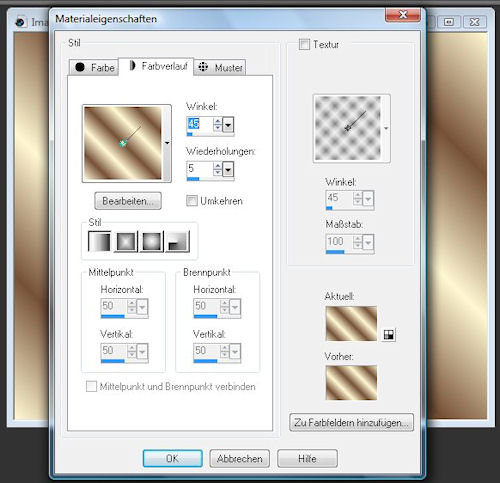
fülle dein blatt damit, anpassen, bildschärfe verringern,
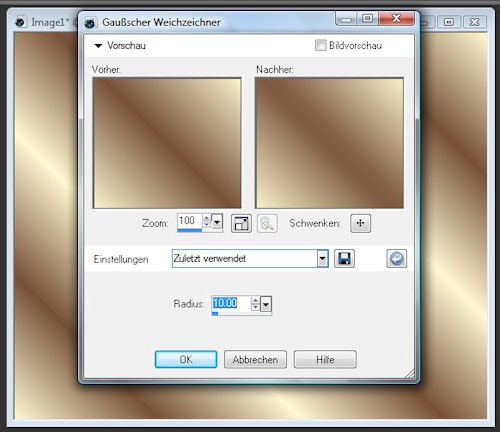
~~~~~~~~~~~~~~~~~~~~~~~~
2.
öffne das tube lady und füge die beiden tuben in dein bild ein, anpassen,
schärfe,
stark scharfzeichnen, effekte, 3d effekte, schlagschatten 8, 8, 65, 8
schwarz, bei
beiden tuben das gleiche,
~~~~~~~~~~~~~~~~~~~~~~~~~~~~~~
3.
aktiviere dein textwerkzeug,
erstellen auf vektor, schreibe titel oder name, ebene,
umwandeln in rasterebene, effekte, 3d effekte schlagschatten, 1, 1, 100, 1
schwarz,
schlagschatten 5, 5, 65, 5 schwarz, du kannst den farbverlauf nach unten
nehmen zur
hintergrundfarbe dann sieht es so aus wie bei mir,
~~~~~~~~~~~~~~~~~~~~~~~~
4.
ebenen, zusammenfassen, sichtbar zusammenfassen, bild, rand hinzufügen,
1pixel
dunkel, 2pixel hell, 1pixel dunkel, bearbeiten, kopieren, als neues bild
einfügen,
auswahl, alles auswählen, ändern, verkleinern 4pixel, effekte, 3d effekte,
aussparung,
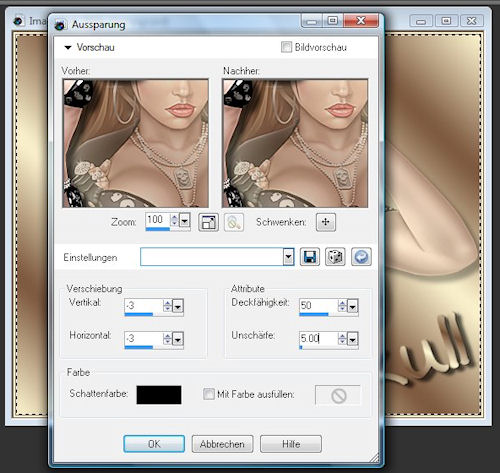
~~~~~~~~~~~~~~~~~~~~~~~~
5.
dann wieder aussparung aber diesmal mit -3, -3, bei horizontal und
vertikal, auswahl
aufheben, hintergrundebene umwandeln, bild, rand hinzufügen, 20pixel helle
farbe,
markieren mit dem zauberstab, effekte, penta.com, dot & cross,
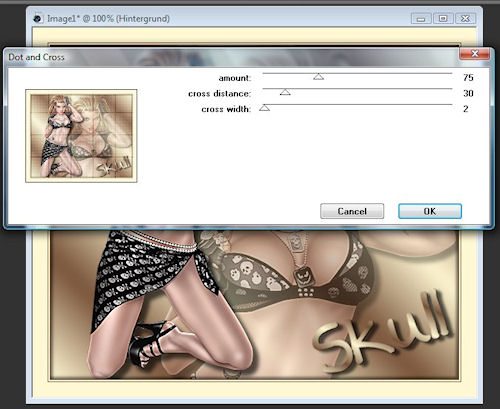
effekte, 3d effekte, innenfase,
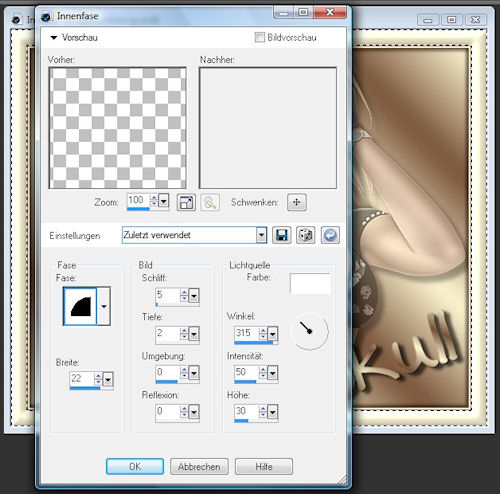
auswahl aufheben, bild, rand hinzufügen, 1pixel dunkel, 2pixel hell,
1pixel dunkel,
15pixel helle farbe, nicht symmetrisch
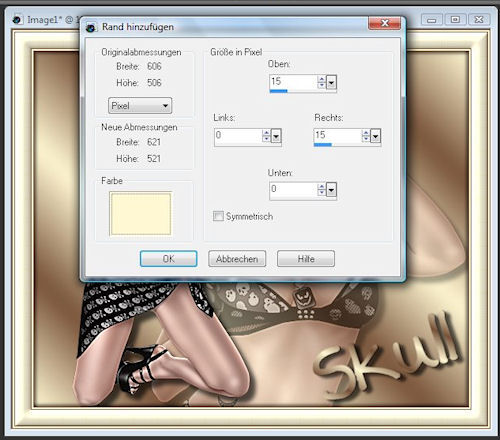
markieren mit dem zauberstab, effekte, penta.com, vtr2
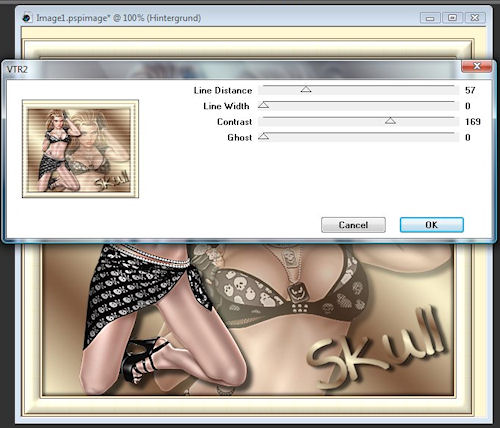
effekte, 3d effekte, innenfase,
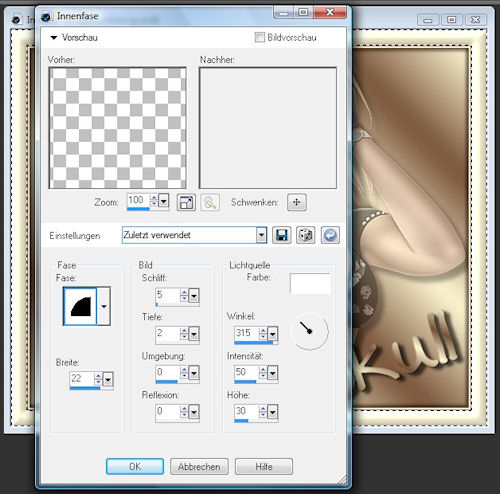
auswahl aufheben, bild, rand hinzufügen, 1pixel dunkel, 2pixel hell,
1pixel dunkel,
10pixel helle farbe, markieren mit dem zauberstab, effekte, bildeffekte,
verschiebung mit den werten
horizontalverschiebung -50 und vertikalverschiebung 130,
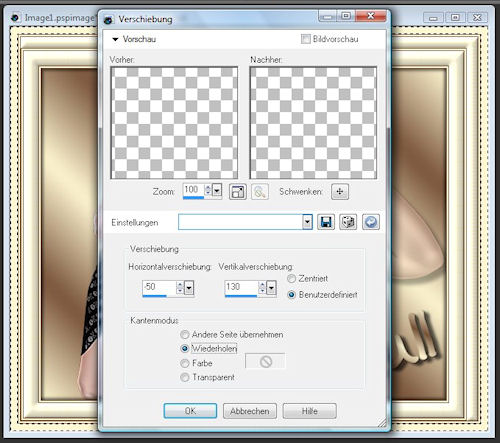
auswahl aufheben, bild, rand hinzufügen, 1pixel dunkel, 2pixel hell,
1pixel dunkel,
10pixel helle farbe, markieren mit dem zauberstab, effekte, bildeffekte,
diesmal verschiebung mit folgenden werten; 50 horizontalverschiebung und
vertikalverschiebung -130 (vorschau stimmt nicht ganz),
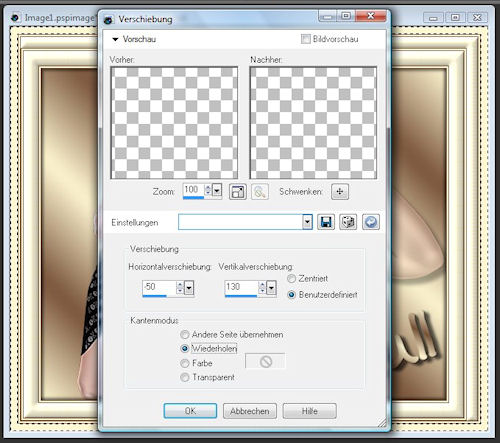
auswahl aufheben, bild, rand hinzufügen, 1pixel dunkel, 2pixel hell,
1pixel dunkel,
20pixel weiss, markieren mit dem zauberstab, füllen mit der kopie die wir
anfangs vom
bild gemacht haben, in eine auswahl einfügen, effekte, pixelate, sector
mosaik
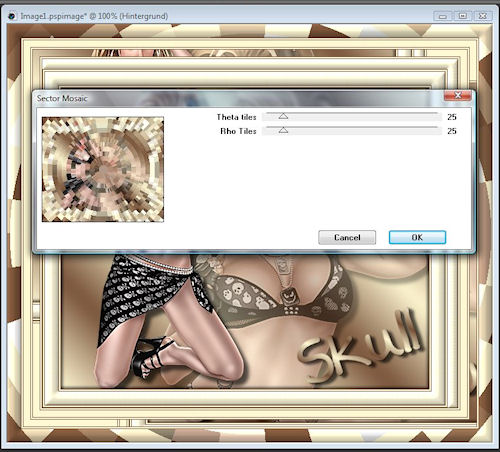
effekte, 3d effekte, innenfase
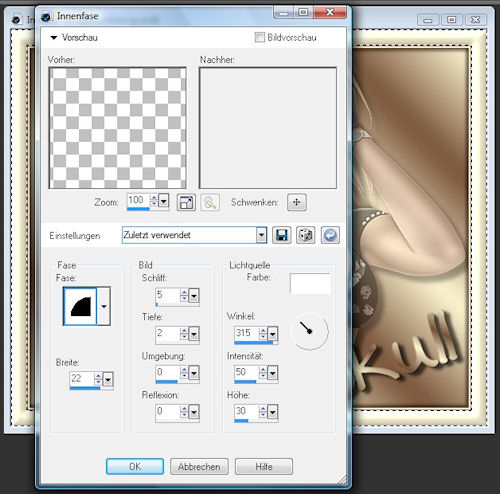
effekte, textureffekte, flechten,
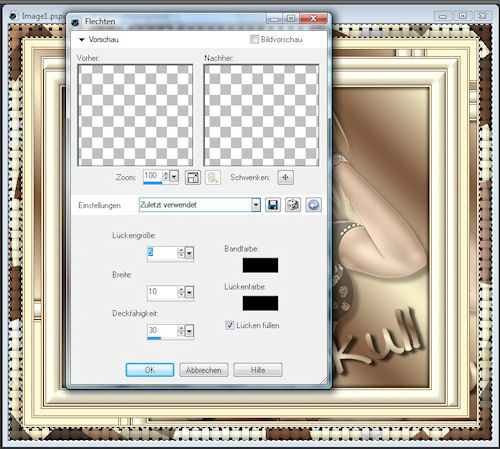
auswahl aufheben, bild, rand hinzufügen, 1pixel dunkel, 2pixel hell,
1pixel dunkel,
bild eventuell auf 600pixel breite verkleinern, anpassen, schärfe,
scharfzeichnen,
ebene, neue rasterebene, mache dein wasserzeichen, ebenen, zusammenfassen,
alles
zusammenfassen,
öffne das tube deko und füge es in dein bild ein, dahin wo es dir gefällt,
effekte,
3d effekte, schlagschatten 8, 8, 65, 8 schwarz, ebenen, zusamenfassen,
alles
zusammenfassen
~~~~~~~~~~~~~~~~~~~~~~~~
jetzt ist dein bild fertig und du kannst es abspeichern :-)
ich hoffe es hat dir spass gemacht!

Zürich, 08.02.2008
|